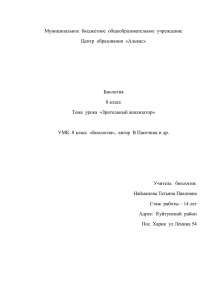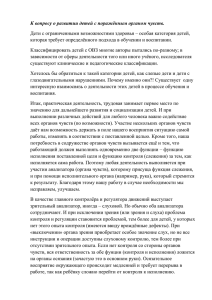AMPTRAC-анализатор Руководство пользователя
advertisement

1 AMPTRAC-анализатор Руководство пользователя Firmware 2.0 © Tyco Electronics 2009 – User Guide Version 3.0 © Tyco Electronics 2010 – Руководство пользователя Редакция 3.0 2 Содержание Содержание ......................................................................................................................... 2 Процедура возврата и обмена анализатора ...........................................................................................4 Патенты.....................................................................................................................................................4 Введение .............................................................................................................................. 5 Описание ............................................................................................................................. 6 AMPTRAC-анализатор – Лицевая панель.............................................................................................6 Порт для подключения диагностического щупа ..............................................................................6 Громкоговоритель ...............................................................................................................................6 Дисплей .................................................................................................................................................6 Клавиши ................................................................................................................................................7 Курсорные клавиши .............................................................................................................................7 Функциональные клавиши главного меню .........................................................................................7 Алфавитно-цифровая клавиатура .....................................................................................................7 LAN-порт 1...........................................................................................................................................7 Светодиодные индикаторы ...............................................................................................................7 USB-порт..............................................................................................................................................7 AMPTRAC-анализатор – Задняя панель ...............................................................................................8 Гнездо электропитания ......................................................................................................................8 Резервный порт RJ-11 .........................................................................................................................8 LAN-порт 2...........................................................................................................................................8 LAN-порт 3...........................................................................................................................................8 Потенциалоуравнивающие порты.....................................................................................................8 Разъемы DB25......................................................................................................................................9 Комплектация .................................................................................................................... 9 Инсталляция..................................................................................................................... 10 Загрузка ПО анализатора (firmware)....................................................................................................11 ПО ITRACS-сервера ..............................................................................................................................11 AMPTRAC-анализаторы .......................................................................................................................11 Подключение анализатора к ЛВС ........................................................................................................12 Настройка ......................................................................................................................... 13 Главное меню .........................................................................................................................................13 Настройка анализатора..........................................................................................................................14 Меню настроек анализатора .................................................................................................................14 Меню сетевых настроек анализатора............................................................................................15 Меню настроек параметров SNMP ......................................................................................................16 Меню настроек ПО IM / iTRACS.........................................................................................................16 Меню настроек общего назначения.....................................................................................................17 Меню тестирования...............................................................................................................................19 Pen Test – проверка соответствия портов диагностическим щупом.........................................19 Earth Test – проверка короткого замыкания (КЗ) контактов анализатора на «землю» ..........20 Open Circuit Test – проверка короткого замыкания (КЗ) между контактами анализатора ...21 Тест анализатора .............................................................................................................................21 Журнал событий ....................................................................................................................................22 Журнал событий iTRACS..................................................................................................................22 Журнал «происшествий» (Alarms Log)............................................................................................24 Меню системных настроек ...................................................................................................................25 Перезагрузка анализатора ...............................................................................................................25 Восстановление заводских настроек (Restore Factory Defaults) ..................................................25 © Tyco Electronics 2010 – Руководство пользователя Редакция 3.0 3 Меню выбора языкового интерфейса..............................................................................................26 Меню дополнительных функций (Extras Menu).................................................................................26 Приложение «Change Control» .............................................................................................................26 Лицензия ........................................................................................................................... 29 Превышение лимита лицензированных портов .................................................................................29 Подключение к анализатору без лицензий .........................................................................................29 Web- и Telnet-интерфейсы............................................................................................. 30 Web-интерфейс ......................................................................................................................................30 Изменение пароля анализатора .......................................................................................................30 Главная страница Web-интерфейса................................................................................................31 Изменение конфигурационных настроек ........................................................................................31 Страница настроек «Settings» – Сетевые настройки ..................................................................33 Страница настроек «Settings» – Настройки общего назначения ................................................34 Страница настроек «Settings» – настройка параметров SNMP.................................................34 Карта соединений .............................................................................................................................35 Журнал событий................................................................................................................................37 Интерфейс Telnet ...................................................................................................................................40 Развертывание системы AMPTRAC ........................................................................... 42 Коммутационная зона (Patch Zone)......................................................................................................43 Характеристики анализатора ....................................................................................... 44 Настройки по умолчанию .....................................................................................................................44 Интерфейсы лицевой панели................................................................................................................44 Интерфейсы задней панели ..................................................................................................................45 Дополнительные характеристики ........................................................................................................47 © Tyco Electronics 2009 – User Guide Version 3.0 © Tyco Electronics 2010 – Руководство пользователя Редакция 3.0 4 Процедура возврата и обмена анализатора В случае выявления неисправности или подозрений на наличие дефектов, просьба обращаться в московское отделение Тайко Электроникс РУС по тел. +7 495 7907902. Патенты Данный анализатор может быть использован совместно с программным обеспечением корпорации iTRACS, на которое могут распространятся один или более патентов, перечисленных ниже, а также другие, связанные с ними, международные патенты. USA Patent Nos. Australia Belarus China South Korea Lithuania New Zealand Federation of Russia Singapore Vietnam Zimbabwe South Africa Hong Kong HK 6,574,586; 6,684,179; 6,725,177; and 6,961,675 767105 6726 ZL00805956.X 0460432 5017 514611 2251147 74761 3928 70/2001 2001/8216; 2003/0073 1046962 Copyright © 2009 Tyco Electronics. Все права защищены. Вся продукция и названия торговых марок Tyco Electronics являются зарегистрированными торговыми марками Tyco Electronics. Другая продукция и названия торговых марок, упомянутые в данному Руководстве, являются торговыми марками, принадлежащими их владельцам. Tyco Electronics оставляет за собой право вносить изменения в спецификации или продукцию без предупреждения © Tyco Electronics 2009 – User Guide Version 3.0 © Tyco Electronics 2010 – Руководство пользователя Редакция 3.0 5 Рисунок 1 – AMPTRAC-анализатор Введение AMPTRAC-анализатор входит в состав аппаратной части комплекса автоматизированного управления физическим уровнем сети – AMPTRACTM . Программно-аппаратный комплекс AMPTRAC включает в себя активное сетевое оборудование и коммутационные панели с интегрированными контактными сенсорами или установленными сенсорными накладками "Retrofit kit" с контактными площадками для каждого порта, AMPTRAC-коммутационные шнуры со служебным "9-м" проводником для замыкания цепи между сенсорами, AMPTRAC-анализаторы, который соединяются с контактными сенсорами I/O кабелем и программное обеспечение iTRACS. Комплекс AMPTRAC отслеживает состояние портов в коммутационном поле, фиксируя соединение между коммутационными панелями или коммутационной панелью и коммутатором. При соединении портов коммутационным шнуром его служебный (9-й) проводник замыкает цепь между контактными сенсорами, AMPTRAC-анализатор отслеживает соединение/разъединение и передает идентификатор порта программному обеспечению iTRACS, которое локализует место соединения/разъединения в СКС. Интеллектуальные порты могут быть подключены к любому порту анализатора и к любому анализатору в пределах «Коммутационной зоны», подробнее о «Коммутационных зонах» смотрите стр. 43. Все анализаторы соединяются между собой по сети TCP/ IP в локальной сети. При создании сложной системы из нескольких анализаторов объединенных в одну коммутационную зону, анализаторы должны быть соединены между собой потенциалоуравнивающими проводниками, подробнее смотрите стр. 8. Таким образом, до 195 анализаторов могут объединяться в одну коммутационную зону для обслуживания до 65520 интеллектуальных портов. © Tyco Electronics 2010 – Руководство пользователя Редакция 3.0 6 Описание AMPTRAC-анализатор – Лицевая панель На лицевой панели анализатора имеется дисплей, отображающий информацию для настройки и программирования анализатора, порт для подключения диагностического щупа, Ethernet-порт и USB-порт (в настоящее время не используется). На лицевой панели также располагается громкоговоритель, обеспечивающий звуковую сигнализацию событий перекоммутаций Громкоговоритель Порт для подключения диагностического щупа Клавиши Дисплей USB-порт LAN-порт 1 Светодиодные индикаторы Рисунок 2 –лицевая панель AMPTRAC-анализатора Порт для подключения диагностического щупа Функция «прощупывания» портов важна для работы AMPTRAC-системы. Диагностический щуп поставляется в комплекте с анализатором и может быть подключен к порту типа RJ11, расположенному на лицевой панели анализатора. Диагностический щуп используется в следующих целях: • Проверка контакта между сенсором и соответствующим портом анализатора. • Привязка портов панелей и коммутаторов к портам анализатора в базе данных (т.н. “Mapping” портов). • Определение местонахождения обоих концов коммутационного шнура. Громкоговоритель С лицевой стороны у анализатора имеется громкоговоритель, который может быть запрограммирован на звуковые сигналы, сопровождающие те или иные действия с анализатором Дисплей На лицевой панели анализатора имеется графический дисплей. На дисплее отображается информация для настройки и программирования анализатора, а также данные из базы данных, которые могут потребоваться во время настройки, устранения неполадок и проключений в монтажном шкафу. © Tyco Electronics 2010 – Руководство пользователя Редакция 3.0 7 Клавиши Сенсорные клавиши, расположенные на лицевой панели анализатора, используются для ввода данных и выбора функций в меню, отображаемом на ЖК-дисплее. Клавиши сгруппированы в три группы:Курсорные клавиши – 5 клавиш располагаются слева от дисплея. Это две курсорные клавиши для перемещения по меню с целью выбора нужной настройки, а также запрограммированные клавиши ”Home”, “Esc” и “Enter”. Функциональные клавиши главного меню – 4 клавиши справа от дисплея для выбора функций в настройках главного меню. При нажатии клавиши активируется функция, высвечивающаяся на экране напротив этой клавиши. Алфавитно-цифровая клавиатура - 12 алфавитно-цифровых клавиш для ввода информации, например IP-адреса анализатора и контактного лица. LAN-порт 1 Анализатор содержит 3 встроенных Ethernet-порта. Один такой порт расположен на лицевой панели анализатора, два других – с тыльной стороны. Ethernet-порты используются для подключения анализатора к iTRACS-серверу по сети TCP/IP, другим анализаторам или как диагностический разъем. По сути, три LAN-порта анализатора являются 3-портовым коммутатором с поддержкой функции автоматического определения и изменения полярности подключений (MDI/MDI-X). Только LAN-порт 1, расположенный с лицевой стороны, имеет встроенный светодиодный индикатор активности порта. Активность LAN-портов 2 и 3 отображается светодиодными индикаторами на лицевой панели. Светодиодные индикаторы На лицевой панели анализатора размещены 4 светодиодных индикатора: LAN 2 – состояние LAN-порта 2, расположенного с тыльной стороны LAN 3 – состояние LAN-порта 3, расположенного с тыльной стороны Status – наличие подключения Master-анализатора к серверу базы данных iTRACS IM или подключение Slave-анализатора к Master-анализатору Power – наличие подключения к сети электропитания. Подробнее смотрите стр. 46 USB-порт На лицевой панели размещен стандартный USB-порт для возможного подключения к анализатору совместимых с ним устройств. © Tyco Electronics 2009 – User Guide Version 3.0 © Tyco Electronics 2010 – Руководство пользователя Редакция 3.0 8 AMPTRAC-анализатор – Задняя панель На задней панели анализатора находятся основные разъемы для интеграции анализатора в инфраструктуру управляемой (или т.н. «интеллектуальной») СКС: 14 (7) разъемов типа DB25, два LAN-порта, гнездо электропитания, два потенциалоуравнивающих порта и резервный порт типа RJ-11. Гнездо электропитания Резервный порт RJ-11 LANпорт 2 Потенциаловыравнивающие порты LANпорт 3 Разъемы DB25 Порты анализатора (с 1 по 336) Рисунок 3 – AMPTRAC-анализатор задняя панель Гнездо электропитания Стандартное гнездо для подключения 3-х контактной «Евро-вилки» штатного шнура электропитания. Резервный порт RJ-11 Интерфейс RS422, рассчитанный на дополнительные функциональные возможности и приложения, которые станут доступны в будущем LAN-порт 2 Этот порт расположен очень близко к гнезду электропитания, поэтому может потребоваться временно отключить шнур питания перед тем, как подключать коммутационный шнур RJ-45 к этому порту LAN-порт 3 Расположен на задней панели анализатора. Потенциалоуравнивающие порты Два гнезда диаметром 2 мм, используемые для уравнивания потенциалов на контактах анализаторов, обслуживающих единую коммутационную зону. Потенциалоуравнивающие порты двух анализаторов соединяются штатным потенциалоуравнивающим шнуром длиной 3 м. Больше двух анализаторов соединяются друг с другом по цепочке, поэтому у каждого анализатора по два таких гнезда. Если длины штатного шнура недостаточно, то шнур нужной длины может быть изготовлен самостоятельно из изолированного провода 22-24 AWG и двух вилок типа “Banana plug”. Напряжение на главных портах анализатора равняется 2В относительно опорного напряжения 0В. В отсутствии соединения потенциалоуравнивающим шнуром, есть вероятность незначительной девиации уровня опорного напряжения в каждом анализаторе. Если это произойдет, то проключения между коммутационными панелями (или панелью и коммутатором), подключенным к разным анализаторам, могут не обнаружиться. © Tyco Electronics 2010 – Руководство пользователя Редакция 3.0 9 Разъемы DB25 Главные порты анализатора располагаются на задней панели и имеют интерфейс типа DB25. Анализатор на 336 портов содержит 14 разъемов DB25, расположенных в два ряда. Нижний ряд – это разъемы с 1 по 7, верхний ряд – с 8 по 14. Анализатор на 168 портов имеет только нижний ряд из 7 разъемов DB25. Каждый разъем DB25 эквивалентен 24 портам анализатора. Комплектация Проверьте комплектацию AMPTRAC-анализатора и сравните ее с приведенным перечнем. AMPTRAC-анализатор Крепеж для монтажа в стойку Резиновые ножки Диагностический щуп Шнур электропитания Руководство пользователя Потециалоуравнивающий шнур длиной 3 м © Tyco Electronics 2010 – Руководство пользователя Редакция 3.0 10 Инсталляция AMPTRAC-анализаторы (336 или 168 портов) разработаны для совместной работы с системой управления СКС AMPTRAC. Между анализатором и всеми элементами управляемой СКС должно быть установлено соединение. Подключение к ЛВС - Для подключения анализаторов к ЛВС необходимо создать соединения между Master- анализатором, iTRACS сервером и другими Slave-анализаторами, объединенными в одну «Коммутационную зону». Связь осуществляется посредствам стека протоколов TCI/IP через ЛВС. Используйте Ethernet-порты 1,2 или 3 с фронтальной или тыльной стороны анализатора. Подключение кабелей ввода-вывода DB25 – Кабель ввода-вывода подключается с тыльной стороны к AMPTRAC-анализатору при помощи стандартного разъема DB25. Другим концом кабель I/O подключается к сенсорной площадке накладки коммутатора или коммутационной панели. Анализатор на 336 портов содержит 14 разъемов DB25, анализатор на 168 портов – 7 разъемов DB25. Электропитание - AMPTRAC-анализатор подключается через гнездо с тыльной стороны штатным шнуром к сети переменного тока 100-240В 50/60Гц. Потенциалоуравнивающие порты – Все анализаторы обслуживающие единую коммутационную зону и имеющие общее коммутационное пространство должны иметь равные потенциалы на контактах. Это обеспечивается путем соединения анализаторов потенциалоуравнивающим шнуром. Анализаторы соединяются штатным потенциалоуравнивающим шнуром. Если длины штатного шнура недостаточно, то шнур нужной длины может быть изготовлен самостоятельно из изолированного провода 22-24 AWG и двух вилок типа “Banana plug”. Размещение анализатора – Анализатор может быть установлен в 19”-шкаф или стойку с помощью монтажных уголков или может быть установлен на стол или полку на резиновыx ножках (входят в комплект поставки анализатора). Подача питания на анализатор – Вставить шнур электропитания в гнездо с тыльной стороны и подключить к сети переменного тока. После подачи питания на анализаторе должен загореться зеленый светодиодный индикатор Power, сигнализирующий о наличии питания 220В. Далее загружается ПО анализатора (firmware), происходит инициализация и автотестирование, после его завершения на ЖК-дисплее анализатора отображается главное меню (Home screen). Если анализатор не был переконфигурирован ранее, то на ЖК-дисплее появится надпись «Unit Offline» (Zone 0). Если анализатор был уже настроен и iTRACS-сервер недоступен, то световой индикатор, сигнализирующий о наличие связи с iTRACS-сервером, загорится красным, а на ЖК-дисплее появится надпись «Waiting for iTRACS Agent». Если анализатор правильно настроен и имеет стабильное соединения с iTRACS-сервер, то световой индикатор, сигнализирующий о наличие связи с iTRACS-сервером, замигает зелёным, а на ЖК-дисплее появится надпись «Connected to iTRACS». Полное описание ЖК-дисплея смотрите на странице 13. © Tyco Electronics 2009 – User Guide © Tyco Electronics 2010 – Руководство пользователя Version 3.0 Редакция 3.0 11 Загрузка ПО анализатора (firmware) AMPTRAC-анализатор поставляется с заводской (предустановленной) версией firmware, которая служит для настройки и тестирования анализатора в процессе инсталляции СКС AMPTRAC. Для подключения анализатора к iTRACS-серверу, необходимо скачать фирменное ПО (firmware) и файл с лицензией с Интернет-сайта компании iTRACS: http://softwareupdate.iTRACS.com/v9 . После загрузки фирменного ПО на анализатор, между iTRACS-сервером и анализатором устанавливается соединение. Если версия firmware на Slave-анализаторах не совпадает с firmware на Master-анализаторе, то фирменное ПО на Slave-анализаторах будет автоматически обновлено до версии Masterанализатора. После обновления фирменного ПО на Slave-анализаторах, они будут подключены к Masterанализатору. ПО ITRACS-сервера AMPTRAC-анализатор является частью комплекса автоматизированного управления физическим уровнем сети, который включает ПО iTRACS IM. Для получения firmware для анализатора и лицензионного ПО IM необходимо зарегистрировать анализатор и лицензию на iTRACS-сервер на сайте Tyco Electronics, после чего ПО может быть загружено и применено к анализатору. Если на анализатор не установлено фирменное ПО с файлом лицензии, то он не сможет связаться с iTRACS-сервером. Для регистрации анализатора и лицензии на iTRACS-сервер, пожалуйста, зайдите на сайт: http://www.ampnetconnect.com/imcoupon AMPTRAC-анализаторы на 168 и 336 портов полностью совместимы с ПО iTRACS включая версии iTRACS 7.1, iPLM версий 8.0 и 9.0, и IM версий 1.0 и 9.0. AMPTRAC-анализаторы Описание Кат. номер Последняя версия анализатора с ЖК-дисплеем 336-контролируемых портов (ПО IM включено) 3-1591309-x 168- контролируемых портов (ПО IM включено) 4-1591309-x x = Страна/Регион:1 = США 2= Европа (включая Россию) 6 = Австралия и Новая Зеландия 7 = Великобритания, Ирландия, Сингапур 8 = Индия, Южная Африка © Tyco Electronics 2009 – User Guide Version 3 © Tyco Electronics 2010 – Руководство пользователя Редакция 3.0 12 Подключение анализатора к ЛВС AMPTRAC-анализатор имеет три Ethernet-порта, которые функционируют как Ethernetкоммутатор. Это позволяет объединять анализаторы в стек, используя эти порты, но более общая схема соединения анализаторов – это подключение их к существующей Ethernet-сети, посредствам стека протоколов TCP/IP, как показано ниже. Это простой пример, на котором в распределительных узлах размещено по одному анализатору, к каждому анализатору подключена одна коммутационная панель. В реальной инсталляции могут быть объединены до 195 анализаторов и каждый анализатор может обслуживать до 14 коммутационных панелей, поэтому необходимо тщательно спланировать инсталляцию СКС AMPTRAC. Рисунок 4 – Простой пример СКС AMPTRAC © Tyco Electronics 2010 – Руководство пользователя Редакция 3.0 13 Настройка Для работы AMPTRAC-анализатора и взаимодействия его с базой данных iTRACS необходимо настроить несколько параметров. Все параметры могут быть установлены с передней панели анализатора с помощью кнопок управления и ЖК-дисплея, а также удаленно через WEB- или Telnet-интерфейсы. Когда анализатор включен на дисплее отображается главное меню (Home). Главное меню В главное меню отображается 4 строки информации: AMPTRAC Analyzer – Описание изделия Firmware xx xx - версия фирменного ПО (firmware) загруженного в анализатор Zone x / Analyzer ID y – идентификатор коммутационной зоны и идентификатор анализатора (подробнее смотрите стр. 17). Статус анализатора – текущий статус анализатора. Для Master-анализатора (Analyzer ID 1) будет высвечиваться «Waiting For iTRACS Agent» или «Connected to iTRACS». Для Slave-анализатора будет высвечиваться «Looking for Master» или «Сonnected to Master». В режиме «предупреждения» (Alarm), статус анализатора будет периодически заменяться сообщением «Warning – x Alarms raised», где «x» - количество «происшествий». Более детальную информацию о предупреждениях смотрите на странице 24. Короткое время на дисплее может отображаться надпись “Initial”. Это означает установку текущего статуса анализатора. После включения анализатора, с правой стороны дисплея отображаются 4 пункта главного меню: Config/Edit – меню настроек анализатора «Configuration Menu». Меню редактирования настроек «Edit» отображается на дисплее только первые 2 минуты после включения анализатора. Test – меню тестирования «Test Menu» Logs- журнал событий «Log Menu» System – меню системных настроек «System Maintenance Menu». Это меню доступно только первые 2 минуты после включения анализатора. По прошествии 2 минут данный пункт главного меню заменяется на меню [Extras]. Каждый пункт меню можно активировать нажатием соответствующей функциональной клавиши, которые находятся справа от главного меню. Перемещение Вверх/Вниз по меню Алфавитно-цифровая клавиатура Меню [Edit] / [Config] Клавиши Home / Esc / Enter Статус анализатора / Предупреждение (Alarm) Функциональные клавиши главного меню Удаление текста слева от курсора Рисунок 5 – Главное меню анализатора © Tyco Electronics 2010 – Руководство пользователя Редакция 3.0 14 Настройка анализатора AMPTRAC-анализатор может быть настроен с передней панели или удаленно через WEB- и Telnet-интерфейсы. Для настройки с помощью WEB- и Telnet-интерфейса смотрите страницу 30. Параметры анализатора, требующие установки, редактируются в меню настроек анализатора «Configuration Menu». Если параметр может быть задан пользователем, то в правом верхнем углу дисплея отображается меню входа в режим редактирования [Edit]. Если параметр предназначен только для чтения, то данная опция недоступна. Для выбора нужного параметра для редактирования используются клавиши перемещения по меню вверх / вниз. Выделенный элемент обозначается угловыми скобками < >. Для редактирования значения параметра необходимо нажать функциональную клавишу рядом с меню [Edit]. Функциональные клавиши рядом с изображениями ← и → на дисплеи могут использоваться для перемещения курсора влево и вправо, а клавиша алфавитно-цифровой клавиатуры может использоваться для удаления значения. С помощью алфавитно-цифровой клавиатуры можно ввести новое значение параметра. Для сохранения введенного значения используется клавиша «Enter» с левой стороны дисплея. Аналогичным образом устанавливаются все необходимые параметры, после чего следует возвратится в главное меню. Пользователю будет предложено либо отменить внесенные изменения [Discard], либо перезагрузить анализатор [Restart]. Если будет выбрана отмена изменений [Discard], то все внесенные изменения будут потеряны, а пользователь вернется к главному меню. Если будет выбрана перезагрузка анализатора [Restart], то анализатор будет перезагружен и все внесенные изменения вступят в силу. Рисунок 6 – Сохранение и отмена внесенных изменений Меню настроек анализатора Меню настроек анализатора (Configuration Menu) доступно при выборе опции [ Edit / Config ] из главного меню. Меню настроек анализатора используется для просмотра и редактирования параметров анализатора. Редактирование настроек возможно только первые 2 минуты после включения анализатора. По прошествию 2 минут возможен только просмотр настроек анализатора. Если необходимо продолжить редактирование настроек по истечении 2 минут, то потребуется перезагрузить анализатор. В правой части главного меню отображаются четыре подменю (для Slave-анализатора таких подменю только 3). Нажатием функциональной клавиши осуществляется выбор необходимого подменю. Если в течении 2 минут не будет нажата ни одна клавиша, то анализатор вернется к главному меню. Рисунок 7 – Меню настроек анализатора © Tyco Electronics 2010 – Руководство пользователя Редакция 3.0 15 Меню сетевых настроек анализатора При выборе подменю [ IP ] из меню настроек анализатора (Configuration Menu) на дисплее отображается меню сетевых настроек анализатора (IP Network Configuration Menu). В данном меню для анализатора могут быть сделаны следующие сетевые настройки (установки): Gateway (шлюз) – IP адрес сетевого шлюза. IP Address – уникальный IP-адрес анализатора. MAC Address – уникальный MAC-адрес анализатора (задается на заводе и не может быть изменен) Netmask – значение маска сети, «привязанное» к IP-адресу устройства. Рисунок 8 – Меню сетевых настроек анализатора После выбора параметра для редактирования необходимо нажать функциональную клавишу рядом с меню [Edit], на дисплее отобразится меню редактирования (Рисунке 9). Далее следует отредактировать необходимые значения, после чего нажать «Enter» для сохранения изменений. Для вступления изменений в силу необходимо возвратится к главному меню и перезагрузить анализатор, как показано на Рисунке 6. Рисунок 9 – Изменение сетевых настроек анализатора © Tyco Electronics 2010 – Руководство пользователя Редакция 3.0 16 Меню настроек параметров SNMP Параметры SNMP могут быть заданы с удаленной консоли через любой SNMP MIB браузер или на месте, из соответствующего меню анализатора. Вход в меню «SNMP Configuration menu» осуществляется из главного меню. В данном меню могут быть настроены следующие параметры SNMP анализатора: Analyzer Name – имя анализатора (SNMP sysName) Contact Name – контактное лицо, администратор анализатора (SNMP sysContact) Location – физическое размещение анализатора (SNMP sysLocation) Read Community – идентификатор общности для чтения (аналог пароля, необходим для взаимодействия устройств по протоколу SNMP). Редактирование возможно только первые 2 минуты после включения анализатора. Write Community – идентификатор общности для записи (аналог пароля, необходим для взаимодействия устройств по протоколу SNMP). Редактирование возможно только первые 2 минуты после включения анализатора. Рисунок 10 – Меню настроек параметров SNMP Меню настроек ПО IM / iTRACS (Недоступно для Slave-анализаторов) При выборе подменю [iTRACS ] из меню настроек анализатора (Configuration Menu) на дисплее отображается меню настроек ПО IM / iTRACS (iTRACS configuration Menu). На экране отображается информация о лицензии на ПО IM / iTRACS и она не может быть изменена. Только Master-анализатор обменивается информацией с iTRACS-сервером и поэтому только Master-анализатору доступно меню настроек ПО IM / iTRACS. На экране отображается следующая информация: Dll – версия библиотеки AMPTRAC DLL, установленная в ПО AMPTRAC. Legacy Mode – режим совместимости, обеспечивает поддержку анализатором различных версий ПО iTRACS. Для версий ПО iTRACS 7.1 (или ниже) и ПО IM 1.0 необходимо установить режим совместимости в «Yes». Для версий ПО iPLM 8.0 (или выше) и ПО IM 9.0 (или выше) необходимо установить режим совместимости в «No» Licensed Ports – количество портов анализаторов, зарегистрированных для данной коммутационной зоны, находящейся под управлением Master-анализатора. Количество портов равно «0», если фирменное ПО (firmware) с лицензией не были загружены в Master-анализатор. Server Key – идентификационный номер лицензии на ПО IM / iTRACS. Поступает в анализатор вместе с лицензией на фирменное ПО (firmware). Номер лицензии не отображается (Not Licensed), если фирменное ПО (firmware) с лицензией не были загружены в Master-анализатор. © Tyco Electronics 2010 – Руководство пользователя Редакция 3.0 17 Рисунок 11 – Меню настроек ПО IM / iTRACS Меню настроек общего назначения При выборе подменю [General] из меню настроек анализатора (Configuration Menu) на дисплее отображается меню настроек общего назначения (General Configuration Menu). Рисунок 12 – Меню настроек общего назначения Эти настройки позволяют запрограммировать анализатор как «Master» или «Slave» для коллективной работы в одной коммутационной зоне. Важно заранее спланировать все изменения производимые в данном меню. Более детальную информацию о настройке коммутационных зон смотрите на странице 43. В данном меню могут быть настроены следующие параметры анализатора: Analyzer ID – определяется статусом анализатора. Для Master-анализатора всегда равен 1, а для Slave-анализатора равен от 2 до 195. Каждый анализатор должен иметь уникальный ID в рамках одной коммутационной зоны. Важно, что смена ID приводит к изменению нумерации портов анализаторов, отображаемых в базе данных iTRACS, поэтому не рекомендуется после мэппинга портов. Audio Volume – уровень громкости звукового сигнала. Для версий фирменного ПО (firmware) выше 1.5 на анализаторе может быть настроен уровень громкости звуковых сигналов. Данные звуковые сигналы служат для реализации внешних функций, как пример – звуковая подсказка администратору для правильного выполнения коммутаций. Уровень звукового сигнала может быть изменен от 0 (звук отключен) до 255 (максимальная громкость). Для проверки уровня громкости необходимо нажать на функциональную клавишу напротив надписи [ Test ]. BOOT_VERSION – текущая версия микропрограммы начальной загрузки анализатора. Backlight off-mins = x – определяет период времени (в минутах), по прошествию которого подсветка дисплея анализатора будет автоматически отключена. Период подсветки может быть изменен от 1 до 255 минут. Если установлено значение 0, то подсветка не будет отключатся. По умолчанию, период подсветки равен 3 минуты. © Tyco Electronics 2010 – Руководство пользователя Редакция 3.0 18 Master_IP – IP-адрес Master-анализатора данной коммутационной зоны. Number of Active DB25 – число активных портов DB25. Для версий фирменного ПО (firmware) выше 1.5 имеется возможность отключить порты DB25 на анализаторе. Отключенные порты не будут учитываться в общем количестве портов коммутационной зоны. Для анализатора на 336 портов могут быть активными от 1 до 14 портов DB25, для анализатора на 168 портов – от 1 до 7. Pen Tone Enabled – включение звукового подтверждения при проверке соответствия портов диагностическим щупом (Pen Test). В данном меню звуковое подтверждение можно отключить. По умолчанию, оно включено. Remote Access Enabled – включение функции удаленного управления анализатором через Telnet или Web-интерфейс. В данном меню можно отключить функцию удаленного управления. По умолчанию, она включена. Remote Password – пароль удаленного доступа к анализатору через Telnet или Web-интерфейс. В течении первых 2 минут после включения анализатора с помощью данного меню можно изменить пароль. Serial Number – серийный номер анализатора. Задается на заводе и не может быть изменен. Zone ID – идентификационный номер коммутационной зоны. Каждая коммутационная зона должна иметь уникальный Zone ID в рамках одной сетевой инфраструктуры. По умолчанию, номер коммутационной зоны равен 0. Анализатор из нулевой коммутационной зоны не взаимодействует с iTRACS-сервером, а на его дисплее отображается «Unit Offline» (см. Рисунок 14). Reset Unit – перезагрузка анализатора. Рисунок 13 – Идентификационный номер коммутационной зоны (Zone ID) Рисунок 14 – Анализатор из нулевой коммутационной зоны (Zone 0 ) © Tyco Electronics 2010 – Руководство пользователя Редакция 3.0 19 Меню тестирования При выборе меню [Test] из главного меню на дисплее отображается меню тестирования (Test Menu). Рисунок 15 – Меню тестирования Pen Test – проверка соответствия портов диагностическим щупом При выборе подменю [Pen] из меню тестирования (Test Menu) на дисплее отображается окно проверки соответствия портов (Pen Test). Pen Test – это инструмент диагностики, позволяющий проверить функционирование портов ввода-вывода (I/O) анализатора. Диагностический щуп, необходимый для данного тестирования, должен быть подключен к порту типа RJ11, расположенному на лицевой панели анализатора. Для тестирования необходимо прикоснуться кончиком щупа к порту I/O и нажать кнопку на нем (если она имеется). В течении секунды после нажатия кнопки, светодиодный индикатор с задней стороны щупа загорится, сообщая о наличии соединении, а на дисплее анализатора отобразится порт I/O. Кроме того, при каждом касании кончика щупа к порту будет воспроизводиться звуковое подтверждение, но только в режиме «Pen Test». Порты I/O – это контакты разъемов DB25, располагающихся с тыльной стороны анализатора. Для непосредственного тестирования контактов разъема DB25 требуется адаптер. Наиболее простой способ проверить функционирование портов I/O – подключить AMPTRAC коммутационную панель с помощью кабеля ввода/вывода (I/O) к разъему DB25 на анализаторе и используя щуп одновременно проверить функционирование контактных площадок на коммутационной панели, кабеля и портов I/O. После прикосновения кончика щупа к порту I/O на дисплее анализатора отображаются результаты Pen Test. В качестве результата Pen Test, на дисплей выводится номер порта от 1 до 336, а также номер разъема DB25 и номер порта в рамках этого разъема. Например, если прикоснуться к порту 49, то на дисплей будет выведено: «This Unit, port 49 (DB#3, P1)» - это означает, что диагностический щуп прикоснулся к порту 49 анализатора и это порт 1 в третьем разъемеDB25. Таблицу разводки портов разъема DB25 смотрите на странице 46 Рисунок 16 - Pen Test © Tyco Electronics 2009 – User Guide © Tyco Electronics 2010 – Руководство пользователя Version 3.0 Редакция 3.0 20 Earth Test – проверка короткого замыкания (КЗ) контактов анализатора на «землю» При выборе подменю [Earth] из меню тестирования (Test Menu) запускается тест обнаружения коротко замкнутых на «землю» контактов (портов) анализатора. Данный тест сообщает о любых КЗ на «землю» портов I/O. КЗ контактов анализатора на «землю» может негативно повлиять на работу системы iTRACS, поэтому важно быстро выявить и устранить их. Рисунок 17 – Тест обнаружения КЗ на «землю» контактов (портов) анализатора Если в результате теста не выявлено КЗ на «землю» портов I/O, то на экране появится сообщение «No Earth Faults found». Рисунок 18 – КЗ на «землю» портов I/O не выявлено Если в результате теста выявлено КЗ на «землю» портов I/O, то на экране отобразятся номера всех коротко замкнутых на «землю» портов анализатора, а также номера их разъемов DB25 и номера портов в рамках этих разъемов. Рисунок 19 - Выявлено КЗ на «землю» портов I/O Для возврата в меню тестирования необходимо нажать функциональную клавишу напротив [ Exit ]. © Tyco Electronics 2009 – User Guide © Tyco Electronics 2010 – Руководство пользователя Version 3.0 Редакция 3.0 21 Open Circuit Test – проверка короткого замыкания (КЗ) между контактами анализатора При выборе подменю [Open] из меню тестирования (Test Menu) запускается тест обнаружения соединений между портами анализатора. Данный тест сообщает о любых соединениях между контролируемыми портами. На экране отображаются номера всех соединенных между собой контролируемых портов в рамках коммутационной зоны. Если в результате теста соединений между портами не выявлено, то на экране появится сообщение «All ports are Open». Рисунок 20 – Соединений между контролируемыми портами не выявлено (All ports open) Если в результате теста выявлены соединения между портами, то на экране появится следующее сообщение:- Рисунок 21 – Обнаружено соединение между 4 портами Результаты теста на Рисунке 21 сообщают, что были обнаружены соединения между 4 портами. Данный тест показывает только номера соединенных портов I/O, чтобы выяснить какие именно порты I/O были соединены между собой, необходимо посмотреть журнал регистрации событий iTRACS. (см. стр. 22) Для того чтобы протестировать анализатор на наличие внутренних ошибок, необходимо запустить Open Test с отключенными от анализатора кабелями I/O. Если будет обнаружено соединение, то анализатор имеет повреждения. Если при тестирование анализатора не обнаруживается внутренних ошибок, а при тестировании с подключенными кабелями I/O и отключенными коммутационными шнурами выявляются соединения, то кабели I/O или коммутационные панели могут быть повреждены. Используя Earth и Open тесты анализатора, можно легко обнаружить и устранить коротко замкнутые на «землю» и друг на друга контролируемые порты анализатора. Тест анализатора Подменю “Unit Test” включает тесты клавиатуры (Keypad), звука (Audio) и дисплея (Display). Тест дисплея доступен только для моделей с графическим дисплеем. Рисунок 22 – Тест анализатора © Tyco Electronics 2010 – Руководство пользователя Редакция 3.0 22 Тест клавиатуры Данный тест позволяет проверить функционирование клавиш клавиатуры на лицевой панели анализатора. Для запуска теста клавиатуры необходимо нажать клавишу напротив надписи [Execute] в меню тестирования клавиатуры. На экране появится - "Keypad Test - Press a key". Если нажать любую клавишу на клавиатуре, то на дисплее отобразится ее код. Например, если нажать клавишу «Home» то на дисплее появится: Keycode: 12 “Home". Данное сообщение означает, что клавиша «Home» функционирует. Для возврата в меню тестирования следует не нажимать клавиши клавиатуры в течении 30 секунд. Рисунок 23 – Тестирование клавиатуры Тест звука При выборе подменю [Audio] из меню теста анализатора (Unit Test) анализатор воспроизводит звуковой сигнал. При повторном нажатии будет воспроизведен другой сигнал. В анализаторе предустановленно восемь звуковых сигналов. Если любой из них воспроизводится, то громкоговоритель исправен. Тест дисплея (только для моделей с графическим дисплеем) Тест дисплея доступен только для моделей с графическим дисплеем. Он позволяет проверить работоспособность дисплея и не является обязательным для выполнения в процессе развертывания системы. Журнал событий Журнал событий (Log Menu) доступен при выборе опции [ Logs ] из главного меню. Рисунок 24 – Журнал событий В данном меню доступны два подменю: Журнал событий iTRACS При выборе подменю [iTRACS] из меню журнала событий (Log Menu) на дисплее отображается журнал событий iTRACS (iTRACS Event Log). Все зарегистрированные анализатором подключения к контролируемым портам и прикосновения к их сенсорам диагностическим щупом отображаются в журнале событий iTRACS, а также передаются в базу данных и хранятся там. Зарегистрированные события отображаются на экране анализатора в порядке устаревания. © Tyco Electronics 2010 – Руководство пользователя Редакция 3.0 23 Для перемещения по списку используются клавиши со стрелками. Для каждого подключения (события) на экране выводятся следующие данные: ID анализатора, номер порта анализатора, номер разъема DB25 и номер контакта в этом разъеме. На дисплее отображаются соединения, относящиеся к данному анализатору. Если произошло соединение портов, контролируемых двумя разными анализаторами из одной коммутационной зоны, то это событие отображается в журналах сразу двух анализаторов. Сообщение, выводимое на экран, включает информацию о типе события, в верхней части дисплея, а также ID анализатора, номер порта анализатора, номер разъема DB25 и номер контакта в этом разъеме. Если обнаруживается соединение между двумя I/O портами анализатора, то на дисплее отображается следующее сообщение: Connection - This Unit, port 1 (DB#1, P1) - This Unit, port 55 (DB#3, P7) Рисунок 25 – Журнал событий iTRACS Данное сообщение информирует о соединении портов 1 и 55 анализатора. Если произошло соединение портов, контролируемых двумя разными анализаторами, то на дисплей выводится следующее сообщение: Connection - This Unit, - Unit 3, port 14 (DB#1, P14) port 16 (DB#1, P16) Сообщение информирует, что произошло соединение порта данного анализатора с портом анализатора имеющего ID 3 в пределах данной коммутационной зоны. Рисунок 26 - Соединение портов разных анализаторов из одной коммутационной зоны Прикосновение щупом к сенсорам портов также регистрируется в журнале «iTRACS Event Log» и на дисплее выводится сообщение с номерами портов и ID анализаторов, которые контролируют данные порты. Например, если прикоснуться щупом к порту 1 анализатора, к которому подключен диагностический щуп, и к порту 1 анализатора с ID3, то на дисплее будет выведено следующее сообщение (Рисунок 27): © Tyco Electronics 2010 – Руководство пользователя Редакция 3.0 24 Рисунок 27 – Сообщение о прикосновение щупом к сенсорам контролируемых портов Важно: журнал «iTRACS Event Log» хранится в памяти анализатора до отключения питания или перезагрузки анализатора. Журнал «происшествий» (Alarms Log) При выборе подменю [Alarms] из меню журнала событий (Log Menu) на дисплее отображается журнал «происшествий» (Alarms Log). Если анализатор обнаруживает какие-либо «происшествия», то выполняются следующие два действия: - Статус анализатора в главном меню будет периодически заменяться сообщением «Warning – x Alarms raised», где «x» - количество «происшествий». - В журнал «происшествий» (Alarms Log) будет добавлена запись, содержащая детали «происшествия». Рисунок 28 – Главное меню в режиме «предупреждения» (Alarm) Если причины «происшествия» устранены, то удалить запись можно нажав клавишу напротив [ Clear ] в меню «Alarm Log». Если причины «происшествия» не устранены, а запись о нем удалена, то при выходи из меню запись о «происшествии» будет снова добавлена в журнал. Типичные предупреждения: «превышен лимит лицензированных портов» или «соединены порты из разных коммутационных зон». Пример на Рисунке 29 иллюстрирует случай, когда добавление анализатора с ID2 привело к превышению лимита лицензий, зарегистрированных на Masterанализатор. Рисунок 29 - Журнал «происшествий» (Alarms Log) © Tyco Electronics 2009 – User Guide © Tyco Electronics 2010 – Руководство пользователя Version 3.0 Редакция 3.0 25 Меню системных настроек При выборе меню [System] из главного меню на дисплее отображается меню системных настроек (System Maintenance Menu). Рисунок 30 – Меню системных настроек Вход в меню системных настроек [ System ] возможен только первые две минуты после включения анализатора. По прошествию 2 минут данный пункт главного становится недоступен. В меню системных настроек «System Maintenance Menu» отображается 3 подменю (для 4-х строчного дисплея только 2 подменю): Перезагрузка анализатора Опция перезагрузки позволяет пользователю перезапустить программное обеспечение анализатора. Для выполнения перезагрузки, необходимо выделить курсором «Reset Unit» и нажать клавишу напротив надписи [Execute]. На дисплее анализатора появится надпись «Resetting Unit Now...». Восстановление заводских настроек (Restore Factory Defaults) Данная опция позволяет восстановить заводские настройки анализатора. При нажатии клавиши напротив надписи [Execute], когда курсором выделено «Restore Factory Settings», на экране анализатора появится предупреждение (Рисунок 31): Рисунок 31 - Восстановление заводских настроек Если будет нажата функциональная клавиша напротив [Cancel], то анализатор вернется к главному меню, если будет выбрана [Confirm], то на анализаторе будут восстановлены заводские настройки. Заводские настройки анализатора смотрите в таблице 1. © Tyco Electronics 2010 – Руководство пользователя Редакция 3.0 26 Меню выбора языкового интерфейса Данное меню позволяет настроить языковой интерфейс AMPTRAC-анализатора. Программное обеспечение анализатора (firmware) версии 2.0 поддерживает следующие языки: Английский, Корейский, упрощенный Китайский, традиционный Китайский и Японский. После установки языка, вся информация анализатора будет отображаться на выбранном языке. Если был выбран неправильный язык, то можно установить английский язык, нажав функциональную клавишу номер 4, а затем дважды функциональную клавишу номер 1, после перезагрузки анализатора (доступно только первые 2 минуты после загрузки анализатора). Меню дополнительных функций (Extras Menu) Через 2 минуты после включения анализатора подменю [System] в главном меню заменяется на подменю [Extras]. Меню «Extras» предоставляет доступ к дополнительным уникальным функциям AMPTRACанализатора. В настоящее время (для firmware версии 2.0) в меню «Extras» доступно только приложение «Change Control». Для доступа к приложению «Change Control» необходимо нажать функциональную клавишу напротив [Extras] в главном меню. Рисунок 32 – Главное меню (через 2 минуты после включения анализатора) Приложение «Change Control» Приложение «Change Control» обеспечивает доступ к рабочим заданиям (Work Actions) созданным в ПО iTRACS IM. На дисплее анализатора могут быть отображены рабочие задания, присвоенные техническим специалистам и команде технических специалистов. Приложение «Change Control» - это функция AMPTRAC-анализатора и ПО iTRACS. В настоящее время приложение «Change Control» поддерживается версией ПО iTRACS IM 9.0 и может быть включено в ПО iTRACS iPLM версии 8.0 и выше. Интеграция приложения «Change Control» с ПО iTRACS iPLM выходит за рамки данного руководства. Если существует необходимость интеграции, пожалуйста, свяжитесь с системным партнером, который производил инсталляцию системы AMPTRAC IM. После выбора подменю [Extras] на дисплее отображается окно входа, обеспечивающее безопасный доступ к приложению «Change Control». На дисплей будут выведены все пользователи iTRACS с правами технических специалистов (Technician). Технический специалист должен выбрать своё имя из предложенного списка (Рисунок 33), после чего ему будет предложено ввести свой пароль iTRACS для доступа к приложению «Change Control» (Рисунок 34). © Tyco Electronics 2009 – User Guide © Tyco Electronics 2010 – Руководство пользователя Version 3.0 Редакция 3.0 27 Рисунок 33 – Окно входа в приложение «Change Control» (Выбор пользователя) Рисунок 34 – Окно входа в приложение «Change Control» (Ввод пароля) После ввода техническим специалистом правильного пароля, осуществляется вход в меню управления изменениями (change control menu). Смотрите Рисунок 35 и Рисунок 36. Рисунок 35 – Меню управления изменениями – 1 Рисунок 36 – Меню управления изменениями – 2 Меню включает 4 доступных элемента. Данные элементы являются фильтрами, изменение которых приводит к изменению списка рабочих заданий, отображаемых на дисплее. © Tyco Electronics 2010 – Руководство пользователя Редакция 3.0 28 Для выбора нужного элемента меню используются клавиши перемещения по меню вверх / вниз и клавиша «Enter». Для выхода применяется клавиша «Esc». Доступны следующие действия:View Items – просмотр рабочих заданий. На дисплее будут отображены только рабочие задания, относящиеся к данному техническому специалисту или команде технических специалистов и удовлетворяющие выбранному фильтру. Tech – данная опция позволяет переключатся между экранами отображающими рабочие задания только для конкретного технического специалиста или для команды в целом. Work – данная опция позволяет техническому специалисту выбрать просмотр всех рабочих проектов «Work Projects» или конкретного рабочего проекта «Work Projects». Location – данная опция позволяет техническому специалисту выбрать место расположение, содержащее необходимые рабочие задания. По умолчанию, анализатор отображает наименьшую область размещения, включающую контролируемые порты всех анализаторов. Данная опция позволяет техническому специалисту перемещаться вверх по иерархии базы данный и просматривать рабочие задания, относящиеся к телекоммуникационному шкафу, стойке, комнате, этажу или зданию. Рисунок 37 – Рабочее задание На рисунке 37 изображено типичное рабочее задание – необходимо подключить порт PP1 на коммутационной панеле East1 к порту PP2 на коммутационной панеле East2. Применяя диагностический щуп, можно идентифицировать необходимые для подключения порты, прикасаясь кончиком щупа к сенсорным площадкам портов. После прикосновения к требуемым портам будет воспроизведен звуковой сигнал. Для получения более детальной информации о применении приложения «Change Control» обратитесь, пожалуйста, в Представительства AMP NETCONNECT/Tyco Electronics. © Tyco Electronics 2010 – Руководство пользователя Редакция 3.0 29 Лицензия На Master-анализатор должно быть загружено и установлено фирменное ПО (firmware) и файл с лицензией на интеллектуальные порты для всех разъемов DB25, функционирующих в коммутационной зоне. Анализатор постоянно проверяет установленную лицензию на предмет контрофактности. Если обнаружены какие-либо нарушения, то с Master или Slave-анализатора, в зависимости от характера нарушения, поступает сигнал предупреждения (Alarm). Превышение лимита лицензированных портов Если анализатор будет подключен к коммутационной зоне, в которой превышен лимит лицензированных портов, то он не подключится к Master-анализатору и на дисплее останется статус «Looking For Master». В журнале «предупреждений» (Alarms Log) Master-анализатора будет зарегистрировано превышение лимита лицензированных портов (Рисунок 38). В этом случае, Master-анализатор будет оставаться подключен к iTRACS-серверу и будет продолжать передавать информацию о подключениях. Важно понимать, что если питание Masterанализатора, в данном случае, будет отключено, а затем восстановлено, то последний анализатор, который попытается соединиться с Master-анализатором, не сможет подключиться к нему. Рисунок 38 – Master-анализатор с превышенным лимитом лицензированных портов Подключение к анализатору без лицензий Если обнаружено соединение между анализатором с лицензией и анализатором без лицензии из одной коммутационной зоне, то Master-анализатор проверит лицензии данной коммутационной зоны для разъемов DB25, которые участвуют в соединении. Если количество лицензий будет превышено, то соединение будет проигнорировано, а в журнале «Alarms Log» будет зарегистрировано новое предупреждение (Рисунок 39). Если количество лицензий не будет превышено, то информация о соединение будет передана анализатором имеющим лицензию Master-анализатору. Рисунок 39 – Соединение нелицензированных портов Все ошибки лицензирования должны быть устранены, прежде чем они повлияют на работу системы AMPTRAC. Для всех включенных разъемов DB25, всегда, должно быть достаточно лицензионных портов ПО. © Tyco Electronics 2010 – Руководство пользователя Редакция 3.0 30 Web- и Telnet-интерфейсы Программное обеспечение (firmware) версии 2.0 AMPTRAC-анализатора обеспечивает возможность удаленной настройки, управления анализатором и оповещения о «происшествиях» через Web- и Telnet-интерфейсы. Web-интерфейс Доступ к web-интерфейсу осуществляется через стандартный web-браузер. После ввода IP-адреса анализатора в адресную строку браузера отображается окно запроса имени пользователя (User name) и пароля (Password), смотрите Рисунок 40. По умолчанию имя пользователя – «admin», а пароль – «Analyzer». Имя пользователя и пароль необходимо набирать в правильном регистре. Единовременно доступно только одно удаленное соединение для управления анализатором. Это означает, что если удаленное соединение в настоящий момент уже активно, то в доступе к Web- или Telnet-интерфейсам будет отказано. Рисунок 40 – Вход в Web-интерфейс Изменение пароля анализатора Web- и Telnet-интерфейсы защищены паролем. Пароль может быть изменен с помощью меню настроек общего назначения в Web-интерфейсе, Telnet или на лицевой панели AMPTRACанализатора. Данный пункт меню доступен только первые 2 минуты после включения анализатора. Более детальную информацию смотрите в разделе Меню настроек общего назначения (General Configuration Menu). © Tyco Electronics 2010 – Руководство пользователя Редакция 3.0 31 Главная страница Web-интерфейса После правильного ввода имени пользователя и пароля открывается главная страница (Home Page) смотрите Рисунок 41. На главной странице отображается следующая информация:– – – – – – – – Серийный номер анализатора IP-адрес анализатора Текущий статус анализатора Идентификатор коммутационной зоны (Zone ID) Идентификатор анализатора (Analyzer ID) Время работы анализатора (с момента включения) Версия программного обеспечения (firmware) Статус оповещении о «происшествиях» (Alarm Status) Рисунок 41 – Главная страница Каждая web-страница имеет две панели навигации. Верхняя навигационная панель позволяет перемещаться по главному меню Web-интерфейса анализатора. Боковая панель обеспечивает навигацию по подменю главного меню. Изменение конфигурационных настроек Перед продолжением описания web-страниц, важно понимать методику изменения конфигурационных настроек. На web-странице элементы, которые предназначены только для чтения и не могут быть изменены, обозначены серым фоном, например, MAC-адрес (Рисунок 46). Некоторые параметры, не влияющие на функционирование анализатора, могут быть применены сразу, например, пароль (Password), другие требуют перезагрузки анализатора для вступления изменений в силу. Параметры для применение которых требуется перезагрузка анализатора помечены красной звездочкой*. Ниже каждого меню настроек имеются две кнопки «Save Changes» (Сохранить изменения) и «Cancel changes» (Отменить изменения), смотрите Рисунок 42. © Tyco Electronics 2010 – Руководство пользователя Редакция 3.0 32 Если произведены изменения параметров, то перед переходом на другую страницу меню можно сохранить или отменить изменения. Рисунок 42 – Сохранение изменений Если пользователь выйдет из страницы настроек перед сохранением изменений, то настройки не будут сохранены и применены. После сохранения параметров, не требующих перезагрузки анализатора, изменения вступают в силу и на дисплее отображается следующее сообщение (Рисунок 43): Рисунок 43 – Изменения сохранены После изменения параметров требующих перезагрузку на дисплее отображается следующее сообщение, смотрите Рисунок 44 (нежелательно перезагружать анализатор для применения каждого параметра). Рисунок 44 – Применение изменений требует перезагрузки © Tyco Electronics 2010 – Руководство пользователя Редакция 3.0 33 После нажатия на кнопку «Сontinue» (Продолжить) пользователь возвращается на страницу настроек и на боковой панели выводится новое сообщение о том, что изменения сохранены и для их применения требуется перезагрузить анализатор (Рисунок 45). Данное сообщение будет выводиться, пока анализатор не будет перезагружен. Это позволяет сделать несколько изменений на разных страницах настроек и сохранить их, при этом для применения всех изменений потребуется только одна перезагрузка анализатора. Все сохраненные изменения вступят в силу после следующей перезагрузки анализатора или после нажатия на кнопку «Restart» (перезагрузка). Рисунок 45 – Требуется перезагрузка Страница настроек «Settings» – Сетевые настройки Если выбрать меню «Settings» в верхней навигационной панели, то откроется меню настроек, содержащее три подменю. Первое подменю – Сетевые настройки (Network settings). См. рисунок 46. Рисунок 46 – Меню настроек © Tyco Electronics 2010 – Руководство пользователя Редакция 3.0 34 Страница Сетевые настройки позволяет просматривать и изменять все настройки сети AMPTRACанализатора. Более детальную информацию о сетевых настройках смотрите в разделе «Меню сетевых настроек анализатора» на странице 15. Страница настроек «Settings» – Настройки общего назначения Если выбрать меню «General Settings» в боковой навигационной панели, то откроется меню настроек общего назначения (Рисунок 47). Страница настроек общего назначения позволяет просматривать и изменять все соответствующие параметры AMPTRAC-анализатора. Более детальную информацию о настройках общего назначения смотрите в разделе «Меню настроек общего назначения» на странице 17. В Web-интерфейсе будут отображаться только те настройки, которыми можно управлять удаленно. Такие настройки как «Звук» невозможно установить удаленно, поэтому они не будут отображены в Web-интерфейсе. Рисунок 47 – Настройки общего назначения Страница настроек «Settings» – настройка параметров SNMP Если выбрать меню «SNMP Settings» в боковой навигационной панели, то откроется меню настроек параметров SNMP (Рисунок 48). Страница настроек параметров SNMP позволяет просматривать и изменять все соответствующие параметры SNMP AMPTRAC-анализатора. Более детальную информацию о параметрах SNMP смотрите в разделе «Меню настроек параметров SNMP» на странице 16. Рисунок 48 – Настройка параметров SNMP © Tyco Electronics 2010 – Руководство пользователя Редакция 3.0 35 Карта соединений После выбора меню «Maps» в верхней навигационной панели, открывается карта соединений (Рисунок 49). Меню «Maps» обеспечивает наглядность соединений портов анализатора. Рисунок 49 – Карта соединений Карта соединений обеспечивает графическое отображение соединений, управляемых анализатором. В каждой строке таблицы отображается по 24 порта разъемов DB25 анализатора. Порты, имеющие соединения (активные), выделяются зеленым цветом. Например, на рисунке 49, порты 15 и 21 имеют соединения. Если навести указатель мыши на один из активных портов, то будет выведено сообщение с номером порта, к которому он подключен. Например, порт 21 подключен к порту 1 первого разъема DB25 анализатора номер 1. Следует помнить, что порт может быть подключен к порту этого же анализатора или другого. В нижней части окна имеется кнопка «Refresh», которая позволяет обновить графическое отображение карты соединений. © Tyco Electronics 2010 – Руководство пользователя Редакция 3.0 36 Если порт был разъединен, то он будет выделен красным цветом (Рисунок 50). Кнопка «Clear Disconnected Ports» в нижней части страницы позволяет снять выделение разъединенных портов. Очистка выделения производится в том случае, если разъединенные порты в настоящий момент не представляют никакого интереса. Рисунок 50 – Карта соединений (Разъединение портов) Если выбрать меню «Zone Map» в боковой навигационной панели, то откроется карта коммутационной зоны (Рисунок 51). Если «Zone Map» будет выбрана у Slave-анализатора, то поступит предложено перейти к Master-анализатору. Рисунок 51 – Карта коммутационной зоны © Tyco Electronics 2010 – Руководство пользователя Редакция 3.0 37 На карте коммутационной зоны отображаются все анализаторы коммутационной зоны, к которой подключен данный анализатор. Более детальную информацию о коммутационных зонах смотрите в разделе «Коммутационные зоны» на странице 43. Рядом с каждым анализатором отображаются его ID и IP-адрес. Если кликнуть на IP-адрес изображенного анализатора, то пользователь будет перенаправлен на страницу входа в Web-интерфейс выбранного анализатора. Если анализатор был исключен из коммутационной зоны с включенным Master-анализатором, то он будет выделен серым цветом (Рисунок 52). Рисунок 52 – Карта коммутационной зоны (анализатор исключенный из коммутационной зоны) Кнопка «Clear Disconnected Analyzers» в нижней части страницы позволяет снять выделение с анализаторов, исключенных из коммутационной зоны. Очистка выделения производится в том случае, если отключение данных анализаторов в настоящий момент не представляют никакого интереса. Журнал событий После выбора меню «Logs» в верхней навигационной панели, открывается журнал «происшествий» (Рисунок 53). Рисунок 53 – Журнал «происшествий» (Alarms Logs) © Tyco Electronics 2010 – Руководство пользователя Редакция 3.0 38 Страница журнала «происшествий» позволяет пользователю просмотреть и очистить любые «происшествия» поступившие от данного анализатора. Используя кнопку «Clear Alarms» можно очистить журнал «происшествий», а кнопка «Refresh» позволяет обновить записи журнала. Более детальную информацию о журнале «происшествий» смотрите на странице 24. Меню на панели слева обеспечивает навигацию между страницами журнала событий. Если выбрать меню «iTRACS Log» в боковой навигационной панели, то откроется журнал событий iTRACS (Рисунок 54). Рисунок 54 – Журнал событий iTRACS Журнал событий iTRACS отображает, в порядке устаревания, все подключения к контролируемым портам для данного анализатора. В каждой строке таблицы отображается время работы анализатора, при отсутствии подключения Master-анализатора к iTRACS-серверу, или дату и время подключения к iTRACS-серверу. Также, в таблице отображается тип события (подключение, отключение или прикосновение диагностическим щупом) и номера контролируемых портов, относительно которых сгенерировано событие. Ниже таблицы подключений доступны 3 кнопки:1. «Clear the Log» - позволяет очистить историю подключений, если она не требуется. 2. «Refresh» - нажатием кнопки обновляется информация на дисплее. 3. «Download as Text» - кнопка позволяет сохранить информацию в текстовый файл. Данный файл может быть использован для записи на физический носитель информации о соединении (Рисунок 56). После перезагрузки анализатора журнал событий iTRACS очищается. © Tyco Electronics 2010 – Руководство пользователя Редакция 3.0 39 Если выбрать меню «Pen Test Log» в боковой навигационной панели, то откроется журнал проверки соответствия портов (Pen Test Log) (Рисунок 55). На данной странице отображается информация о проверке соответствия портов (Pen Test) в формате аналогичном формату журнала событий iTRACS. Важно, чтобы, перед просмотром данной страницы, на анализаторе был запущен сервис «pen test». Более детальную информацию о «Pen Test» смотрите на странице 19. После перезагрузки анализатора журнал проверки соответствия портов (Pen Test Log) очищается. Рисунок 55 – Журнал проверки соответствия портов (Pen Test Log) Очень важно, что журнал проверки соответствия портов (Pen Test Log) можно сохранить в текстовый файл. Текстовый файл будет свидетельством того, что «Pen Test» был выполнен, и результаты могут быть сохранены для дальнейшего использования. Журнал «Pen Test Log» может быть сохранен в текстовый файл с помощью кнопки «Download as Text» (Рисунок 56). Рисунок 56 – Сохранение журнала в текстовый файл © Tyco Electronics 2010 – Руководство пользователя Редакция 3.0 40 Интерфейс Telnet В текущей версии программного обеспечения (firmware) AMPTRAC-анализатор оснащен интерфейсом Telnet, который позволяет управлять анализатором, просматривать и очищать журнал событий. Для подключения к анализатору требуется его IP-адрес и любое устройство поддерживающее Telnet. После организации Telnet-сессии требуется ввести имя пользователя (username) и пароль (password), см. рисунок 57. Имя пользователя и пароль применяются такие же, как для Web-интерфейса (детальную информацию смотрите на странице 30). После правильного ввода имени пользователя и пароля открывается интерфейс командной строки (Рисунок 58). Рисунок 57 – Окно входа в Telnet-интерфейс Рисунок 58 – Интерфейс Telnet © Tyco Electronics 2010 – Руководство пользователя Редакция 3.0 41 Интерфейс Telnet оснащен подробной функцией помощи «Help». После ввода в командной строке команды «help» на дисплей выводится список доступных функций – Справка Telnet (Рисунок 59). Также, доступна справка о командах, для этого необходимо ввести «help» и через пробел имя нужной команды, например, после ввода «help setenv» отобразится справка о команде «setenv». Команда «setenv» позволяет изменять настройки анализатора. Рисунок 59 – Справка Telnet Использование команды «help», для управления анализатором посредством Telnet, позволяет получить подробную информацию о каждом параметре и ввести правильный текст в интерфейс командной строки. Также, справка может быть использована для получения описания переменных окружения, например, после ввода «help gateway» отобразится подробная информация о переменной «gateway» (шлюз), смотрите Рисунок 60. Рисунок 60 – Справка о переменной окружения - «gateway» © Tyco Electronics 2010 – Руководство пользователя Редакция 3.0 42 Развертывание системы AMPTRAC Благодаря унификации анализаторов на 336 и 168 портов, возможны различные сценарии конфигурирования и размещения анализаторов в рамках сетевой структуры. Это достигается настройкой любого анализатора как «Master» или «Slave» и многочисленными коммутационными зонами с уникальными «Zone ID». Необходимо придерживаться следующих основных правил при размещении и запуске анализаторов: 1. Одиночный Master-анализатор – В коммутационной зоне должен быть только один Masterанализатор. Только Master-анализатор «общается» с сервером базы данных iTRACS. Только Master-анализатор несет информацию о лицензиях для данной коммутационной зоны. Masterанализатор всегда имеет идентификатор ID 1 и передает на сервер данные о подключениях, замкнутых на порты анализатора с 1 по 336. 2. Уникальный идентификационный номер анализатора (Analyzer ID) – Каждый анализатор должен иметь уникальный ID в рамках конкретной коммутационной зоны. При совпадении идентификаторов возможны сбои в работе системы. Анализаторы с ID от 2 до 195 обозначаются как Slave-анализаторы. Рекомендуется присваивать идентификаторы по порядку, без пропуска номеров. Каждый Analyzer ID имеет фиксированную привязку портов. Анализатору с ID 1 присвоены порты с 1 по 336, анализатору с ID 2 – с 337 по 672, анализатору с ID 3 – с 673 по 1008 и т. д. Рисунок 61 - Analyzer ID 3. Уникальный идентификатор коммутационной зоны (Zone ID) – Так как в ЛВС могут быть многочисленные коммутационные зоны, объединяющие по несколько анализаторов, то каждой зоне должен быть присвоен уникальный номер – идентификатор зоны (Zone ID). При совпадениях идентификаторов зон возможны сбои в работе системы. Коммутационные зоны могут нумероваться с 1 по 255. Подключение между портами из разных коммутационных зон (т. е. с разными Zone ID) не регистрируются анализаторами. Анализатор с нулевым идентификатором зоны (Zone ID 0) не будет передавать информацию на сервер базы данных. На его дисплее будет гореть надпись «Unit Offline». Рисунок 62- Zone ID © Tyco Electronics 2010 – Руководство пользователя Редакция 3.0 43 4. IP адресация – Каждому анализатору должен быть присвоен уникальный IP-адрес для обмена данными по локальной сети с другими анализаторами и iTRACS-сервером. Только Masterанализатор обменивается данными с сервером базы данных и только его IP-адрес требуется для настройки ПО iTRACS. Все анализаторы в рамках одной коммутационной зоны должны быть в одной подсети (subnet) для первичного обмена информацией между Master- и Slave-анализаторами. После установления первичного контакта, весь обмен информацией между Master- и Slaveанализаторами осуществляется по протоколу TCP/IP. 5. Потенциалоуравнивающее соединение анализаторов – Для отслеживания подключения к порту, анализатор передает уникальный управляющий сигнал на порт I/O. После получения данного сигнала другим портом I/O, анализатор идентифицирует подключение. Для отслеживания управляющих сигналов требуется опорное напряжение. Если оба порта I/O принадлежат одному анализатору, то потенциалы между ними уравниваются внутри самого анализатора. Если порты I/O принадлежат разным анализаторам из одной коммутационной зоны, то опорное напряжение между ними должно быть уравнено с помощью потенциалоуравнивающего соединения между анализаторами. Каждый анализатор снабжен штатным потенциалоуравнивающим шнуром и имеет на задней панели два потенциалоуравнивающих порта. Все анализаторы, находящиеся в одной коммутационной зоне и имеющие общие подключения, должны быть соединены потенциалоуравнивающим кабелем. Коммутационная зона (Patch Zone) Соединение между портами панелей и коммутаторов может быть зарегистрировано Master- и Slave-анализаторами, находящимися в одной коммутационной зоне и имеющими одинаковый Zone ID. Соединение контролируемых портов, принадлежащих разным коммутационным зонам, не регистрируется. Рисунок 63 – Коммутационная зона © Tyco Electronics 2010 – Руководство пользователя Редакция 3.0 44 Характеристики анализатора Настройки по умолчанию Сетевые настройки IP-адрес Шлюз (Gateway) Маска сети (Netmask) MAC-адрес Настройки SNMP Имя анализатора Контактное лицо Размещение анализатора Строка общности для чтения Строка общности для записи Настройки ПО IM / iTRACS Кол-во лицензионных портов 192.168.0.1 0.0.0.0 255.255.255.0 Задается на заводе Не установлено Не установлено Не установлено public private 0 Номер лицензии Лицензия отсутствует Режим совместимости Отключен Настройки общего назначения ID анализатора Серийный номер ID коммутационной зоны 1 Заводская установка 0 Таблица 1 – Настройки по умолчанию Интерфейсы лицевой панели Таблица 2 – Ethernet-порт 1 x RJ-45 (LAN 1) № контакта 1 2 3 4 5 6 7 8 Функция Tx + Tx Rx + Не используется Не используется Rx Не используется Не используется © Tyco Electronics 2010 – Руководство пользователя Редакция 3.0 45 Таблица 3 – USB-порт тип B № контакта 1 2 3 4 Функция +5В, постоянный ток DD+ GND Таблица 4 – Порт RJ-11 для подключения диагностического щупа № контакта 1 2 3 4 5 6 Функция Не подключен +5В Порт Tx/Rx Подключение светодиода диагностического щупа (Pen LED) Не подключен Не подключен Интерфейсы задней панели Таблица 5 – Резервный порт RJ-11 № контакта 1 2 3 4 5 6 Функция Питание (постоянный ток) Порт A для передачи данных Порт A для приема данных Порт B для приема данных Порт B для передачи данных GND Таблица 6 – Ethernet-порты 2 x RJ-45 (LAN 2 и 3) № контакта 1 2 3 4 5 6 7 8 Функция Tx + Tx Rx + Не используется Не используется Rx Не используется Не используется Таблица 7 – Потенциалоуравнивающие порты – 2 x гнездо 2мм № контакта 1 Функция Потенциалоуравнивающий порт © Tyco Electronics 2010 – Руководство пользователя Редакция 3.0 46 Таблица 8 - Разъемы DB25 № контакта 1 2 3 4 5 6 7 8 9 10 11 12 13 14 15 16 17 18 19 20 21 22 23 24 25 Функция Корпус Порт Порт Порт Порт Порт Порт Порт Порт Порт Порт Порт Порт Порт Порт Порт Порт Порт Порт Порт Порт Порт Порт Порт Порт 23 21 19 17 15 13 11 9 7 5 3 1 24 22 20 18 16 14 12 10 8 6 4 2 Таблица 9 – Светодиодные индикаторы LED LAN 1 LAN 2 LAN 3 Статус Зеленый – не горит Оранжевый – не горит Зеленый - горит Оранжевый – горит / мигает Не горит Зеленый - горит Зеленый - мигает Не горит Зеленый - горит Зеленый - мигает Не горит Красный Status Power Зеленый - мигает Зеленый - горит Не горит Зеленый © Tyco Electronics 2010 – Руководство пользователя Описание Не подключен Не активный Подключен Активный Не подключен Подключен Активный Не подключен Подключен Активный Анализатор не готов или Zone ID=0 Нет соединения с агентом или Slave не подключен к Master Master подключен к агенту Slave подключен к Master Нет питание или уст-во не испр-но Есть питание и уст-во работает Редакция 3.0 47 Дополнительные характеристики Таблица 10 – Дополнительные характеристики Характеристика Питание Максимальная мощность Описание 100В – 240В, 50-60Гц переменного тока 9Вт 3 порта Ethernet Соответствует IEEE 802.3, 10BaseT/100BaseTX Максимальное количество портов Масштабируемость до 65520 портов (336 портов x не более 195 анализаторов в системе) USB-порт Дисплей Соответствует версии 2.0 (для будущего развития системы) 4-х строчный 40-символьный дисплей со светодиодной подсветкой или графический дисплей Таблица 11 – Климатические характеристики Характеристика Температура при эксплуатации Температура при хранения Влажность воздуха при эксплуатации Описание от 0 до +50 0C от -10 до +60 0C от 5% до 95% без конденсации Таблица 12 – Механические характеристики Характеристика Ширина Высота Глубина Вес Описание Для монтажа в стандартный 19” конструктив (450 мм) 1U (45 мм) Максимум 162 мм 2.65 кг Таблица13- EMI/C и безопасность Характеристика EMC излучение Устойчивость к EMC Безопасность Описание EN 55022: 1998 Class A FCC 477CFR: 2002 VCCI April 2002 EN61000-3-2: 2000 & EN61000-3-3: 1995 EN55024: 1998 IEC 60950: 2001 AS/NZS 60950:2001 CAN/CSA- C22.2 No60950-1-03 © Tyco Electronics 2010 – Руководство пользователя Редакция 3.0 48 Tyco Electronics UK Limited Kinmel Park Bodelwyddan Rhyl, Denbighshire, LL18 5TZ UK © Tyco Electronics 2010 – Руководство пользователя Редакция 3.0